おはりょー🌸
Quest3やPico4の発売、VRChatのスマホアプリ版(Android)リリースの影響で、最近新しく始めたはPCじゃない方に合う機会が増えています。
Pico4単体でVRChatができるようになったりもしたので、以前までQuest単体の人のネームプレートに表示されていた『Quest』表記が全て『Android』に統一されているのは知っていますか?
個人的にはスマホとそれ以外で表記を分けてほしいのですが、その件は置いておきましょう。
さて、みなさん、アバターのQuest対応(Android対応)してますか?
私はたまにしてます。
フォールバックアバターってなに?
ここからQuest対応のことはAndroid対応と呼んでいきますね。
フォールバックアバターは、簡単に言えば容量やPCOnlyでしかアップロードしていないアバターなど、表示できないアバターを使用しているときに見える、代わりの姿です。
英語ですが、VRChatの公式ドキュメントはこちら。
フォールバックアバターについて
PCのスペックによってはアバターの読み込みに制限をかけてると思います。そういうときにも表示されますね。
判断方法はネームプレートの下にマークが付いているかどうかです。
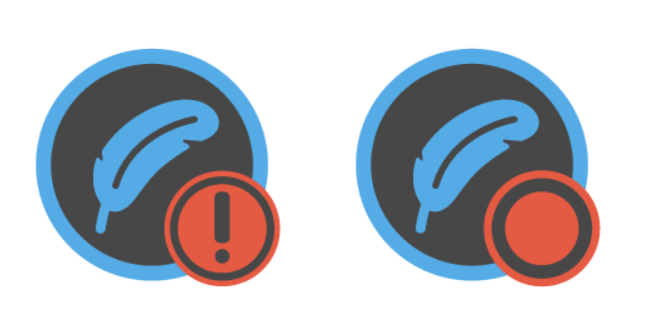
こういうマークですね。PCVRの人、デスクトップの人にはあまり縁がないかもしれません。
Android対応をしていても、VeryPoorのアバターだと、最初はフォールバックアバターが表示されます。Show Avatar することでやっと見えるようになるんですね。
そして、スマホアプリ版では、Android対応のVeryPoorアバターは見ることができませんので、フォールバックアバターが表示されます。
フォールバックアバターってどこで設定するの?
さて、見えないものは仕方ないので、フォールバックアバターを設定する必要がありますよね?でもみなさん設定した記憶ありますか?
実は最初からVRChat側で設定されています。
しかし、自分で選びたいって気持ちもありますよね。
VRChat内でフォールバックアバターを設定するのは簡単です。
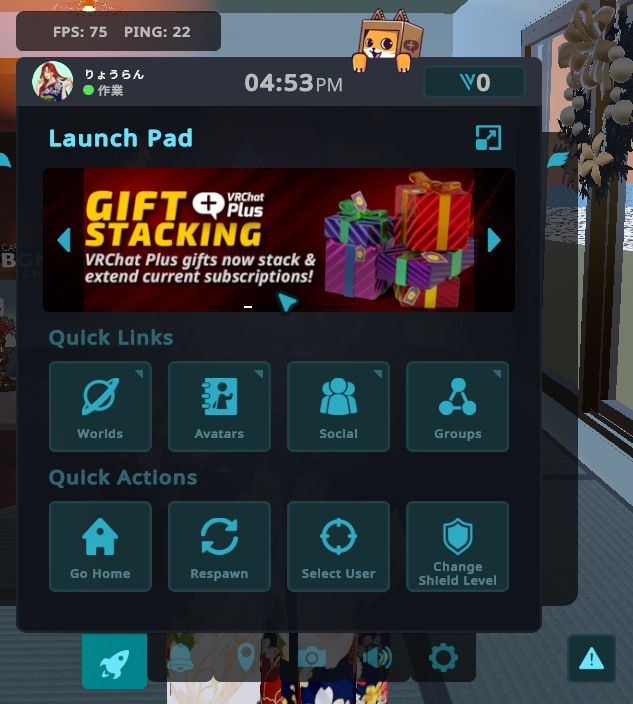
Launch Pad の Avatarsを開きます。
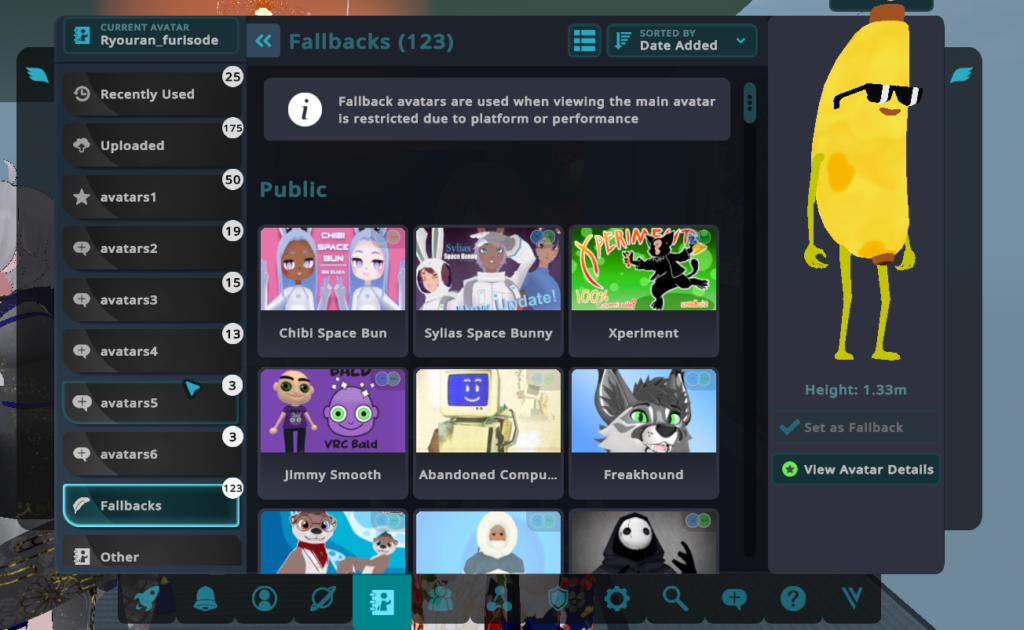
下の方に羽のマークのFallbacksという所があるので、開くと上記のような画面になります。
右側に出ているバナナが今の私のフォールバックアバターです。
この画面から、VRChat公式で用意されているフォールバックアバターを設定することができます。
洋風の見慣れないアバターが多いですが、最近はチセちゃんなども増えていて嬉しいですね。
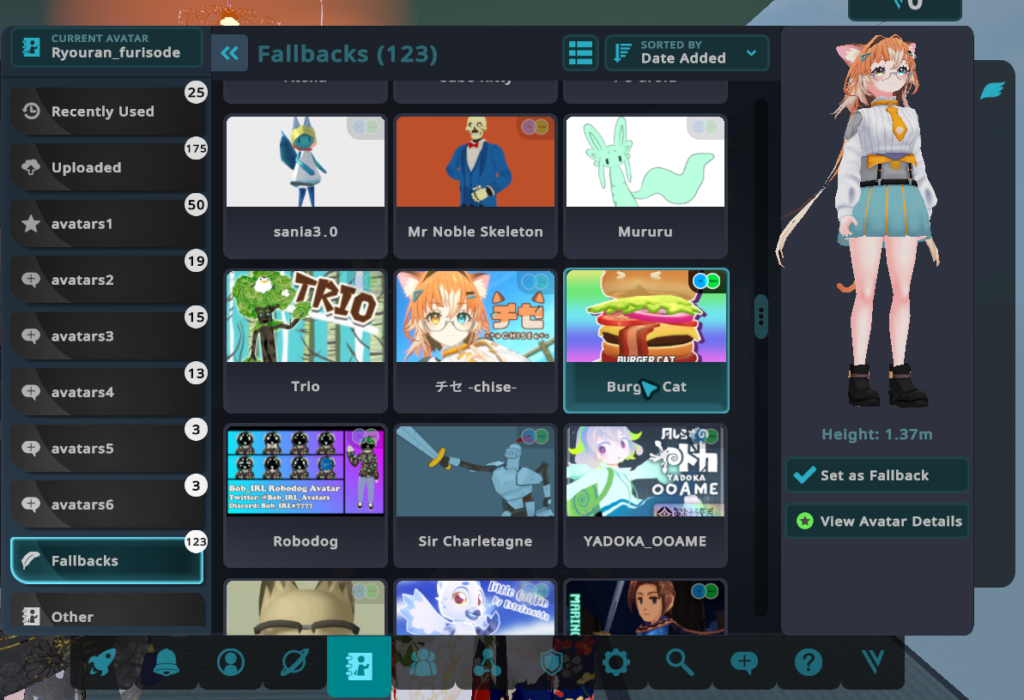
アバターの下の『Set as Fallback』をクリックすれば設定完了です。
特にこだわりがなければ、これでフォールバックアバターの設定は完了です。後は何を設定しているか忘れなければ、「バナナだ!」って言われても自分のことだってわかりますね笑
自分好みのフォールバックアバターを設定したい
公式で用意されているフォールバックアバターはあまり日本人のコミュニティに馴染みのあるものではないと感じてしまいます。どうにかいつも使っているアバターをフォールバックに設定できないか、と思いませんか?
結論は、『一部のアバターは可能』です。アバターによっては、販売データにAndroid対応版が入っていることがありますね。それを使用すれば可能な場合があります。
ダメな場合もあります。なぜかというと、フォールバックアバターは、誰にでも見える必要があるので、制限が厳しいです。AndroidのGoodかExcellentでないといけません。
こちらに書いてあります(また英語ですが)。
パフォーマンスランクについて
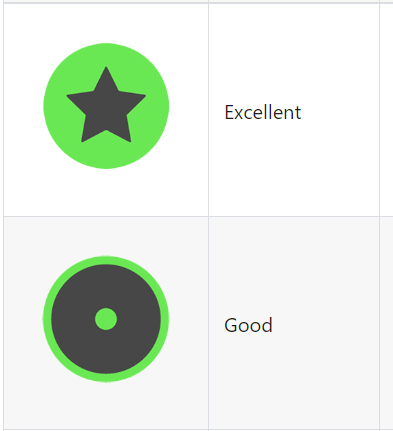
こういうマークですね。
AndroidのGoodの主な基準は以下の通りです。
〇10,000ポリゴン以下
〇マテリアル1つ
〇ボーンが90以下
〇PhysBoneが4つ以下
〇パーティクルなし
よくわからないけど、めっちゃ大変って覚えてください。
boothで売れ筋のアバターたちはポリゴン数がとても多かったりするので、どうしてもフォールバックにしたいアバターがあるよって方はBlenderでやりましょう。妥協できる保証はないですが……。
では、Android対応版があるアバターだとどうなるでしょう?
フォールバックアバターをアップロードする
まずは、UnityのプロジェクトにAndroid対応版のデータをインポートします。

こちら、Android対応版のルーシュカちゃんです。
次に、ビルド対象のプラットフォームをAndroidに変更します。
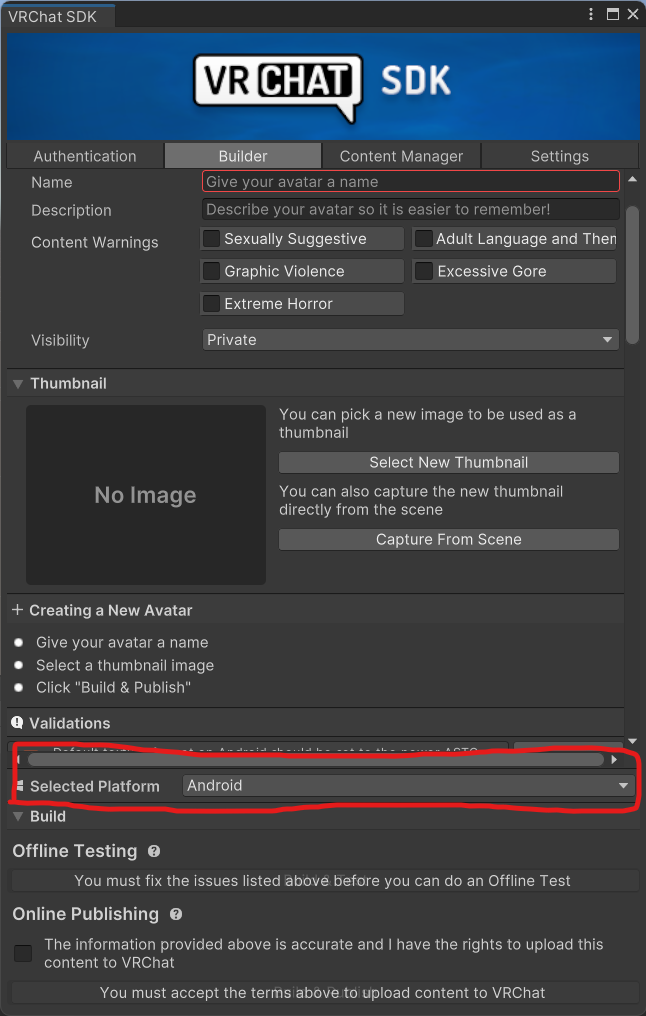
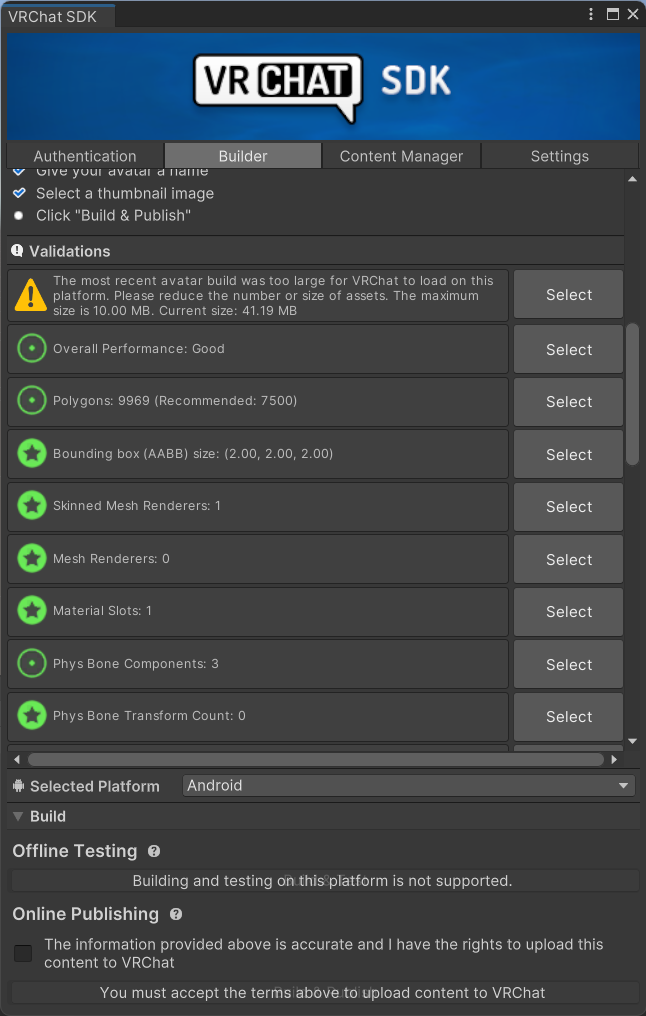
緑のアイコンが並んでいます。パフォーマンスランクはGoodなのでフォールバックアバターにすることができます。
同じくAndroid対応データのしろもちちゃんです。

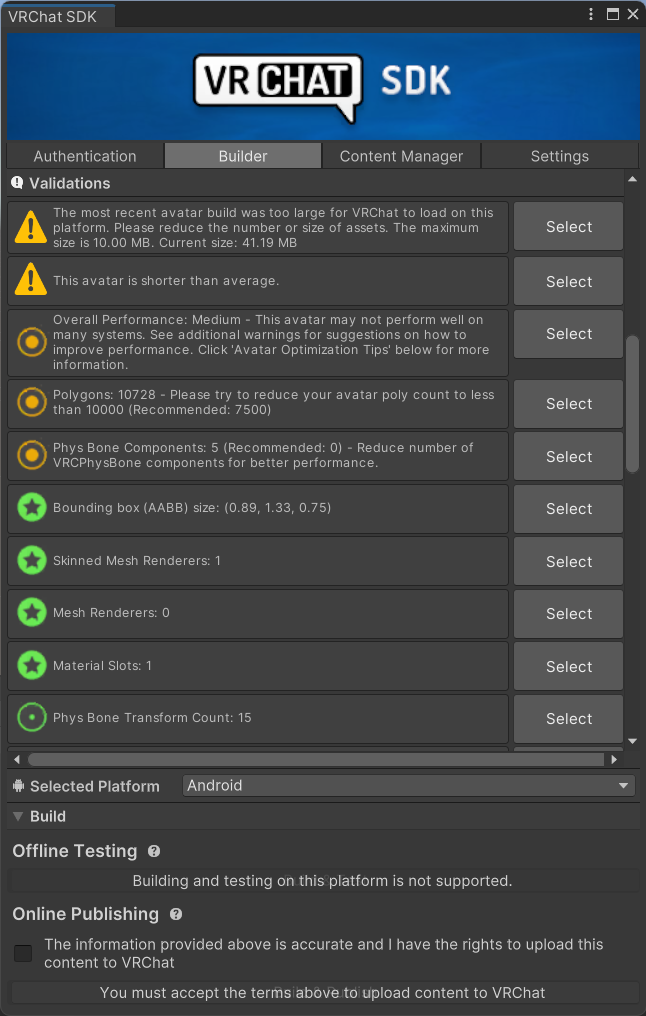
黄色いアイコンがあります。パフォーマンスランクはMediumですね。非常に優秀ですが、このままフォールバックアバターにすることはできません。ポリゴンあとちょっとですね。
それではルーシュカちゃんをフォールバックアバターに設定していきましょう。
まずは普通にアップロードします。(アップロード方法はスキップしますね)
これでAndroid対応のルーシュカちゃんがアップロードできたのですが、じつはこれだけではダメなのですね。
PCユーザーでも、アバターの読み込み容量の制限のオーバー等で表示できない場合にフォールバックアバターが表示されます。
ということは、Windowsでもアップロードしないといけないですね。
PCのフォールバックアバターのパフォーマンスランクはGoodですので、PC版のアバターでこの基準をクリアしていればそちらを同じBlueprint IDでアップロードしてもOKです。
WindowsとAndroidの両方でパフォーマンスランクを満たすアバターをアップロードすると、フォールバックアバターにできます。
フォールバックアバターにするには、アップロードの対象をAndroidにしないといけません。
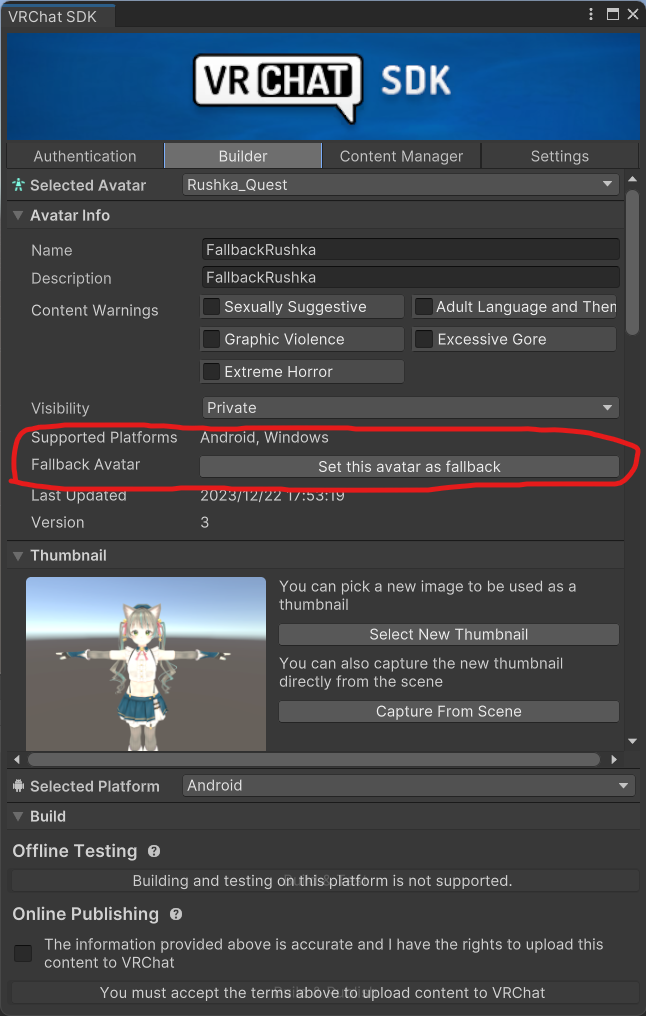
新しいボタンが追加されていますね。この『Set this avatar as fallback』を押すとフォールバックアバターに設定完了します。
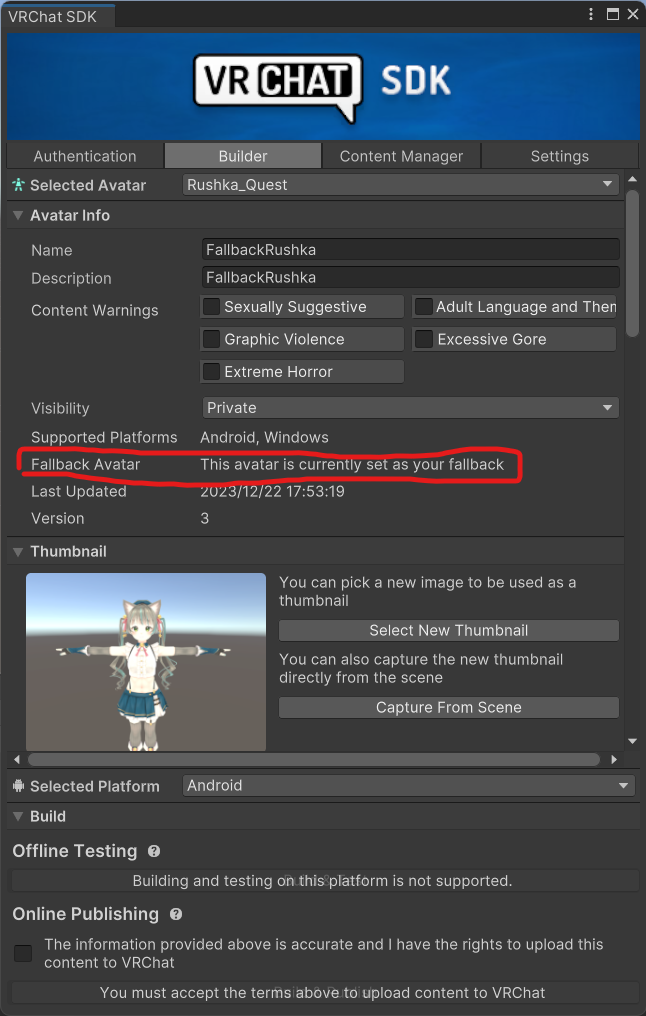
もう一度アップロードしたりする必要はありません。
VRChatで確認してみましょう。
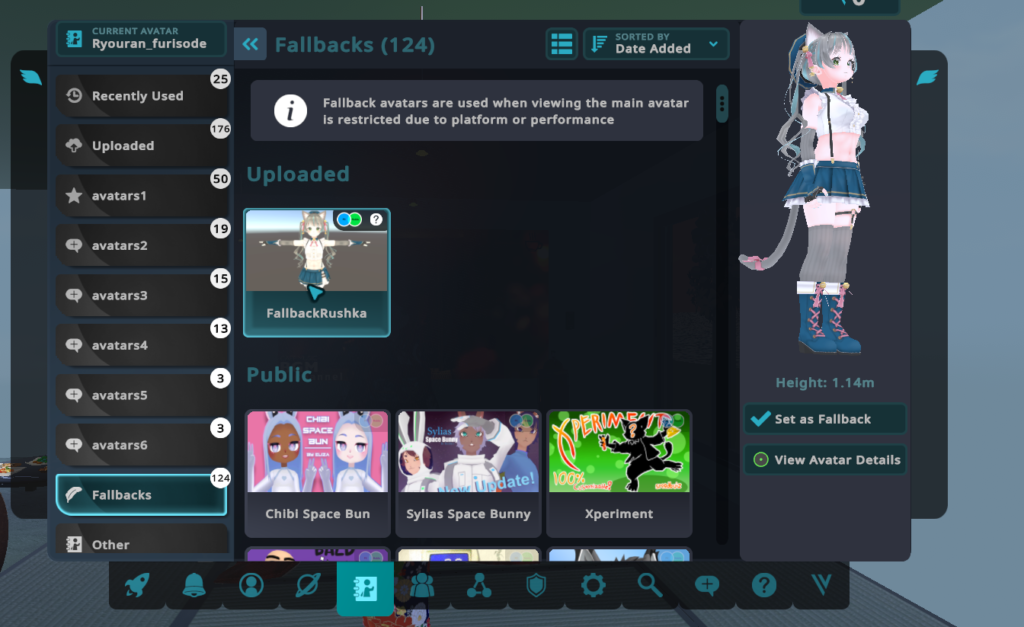
Fallbacksに追加されていますね。さっきのチセちゃんが設定されたままだったので、『Set as Fallback』を押したら、完了です!
お疲れ様でした!
お疲れ様です。これでフォールバックアバターの設定が完了しました!
自分のスマホで見てみようと思ったのですが、自分のアバターはフォールバックにならないようですね……ロボットでした……。
設定がちゃんとできているか確認したい方はフレンドさんに写真撮ってもらいましょう~!
記事のリクエストなどありましたらお気軽にお問合せやX(Twitter)のDMでお送りください。検討いたします。
また、boothやAmazonからご支援いただけますと助かります。記事を拡散していただくだけでとても嬉しいです。
それでは!